- Forfatter Abigail Brown [email protected].
- Public 2023-12-17 06:57.
- Sist endret 2025-01-24 12:19.
What to Know
- Åpne Samsung Gear-appen og velg Start the Journey for å koble smartklokken til en Android-enhet.
- For å koble til hodetelefoner: Sørg for at Bluetooth er på, slå på headsettet, roter deretter rammen på S3 og velg BT headset.
- For å legge til apper, velg Plus (+)-ikonet, og velg deretter hva du vil installere.
Din nye Samsung Gear S3 smartklokke er den perfekte følgesvennen til din Samsung-smarttelefon. Det utvider mulighetene til telefonen din, og det er et fint garderobetilbehør. I denne artikkelen hjelper vi deg med å komme i gang med din nye Gear S3.
Før du begynner å sette opp Samsung Gear S3, plasser den på ladestativet og la den lades helt opp.
Hvordan sette opp Samsung Gear S3 for å fungere med smarttelefonen
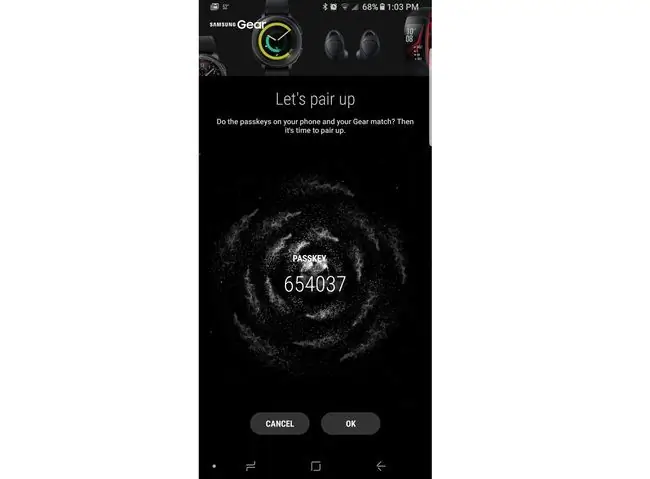
Koble Samsung Gear S3 til en hvilken som helst Android-smarttelefon
- Last ned og aktiver Gear S3-appen. Hvis du bruker en Samsung-telefon, last ned Gear-appen fra Galaxy Apps. For ikke-Samsung Android-enheter, gå til Google Play Store og last ned Samsung Gear.
- Trykk og hold Power-knappen i noen sekunder for å slå på Gear S3. Første gang du slår på Gear S3, blir du bedt om å koble den til smarttelefonen din.
- På smarttelefonen, velg Apps > Samsung Gear. Hvis du blir bedt om å oppdatere Samsung Gear, gjør det før du kobler til til smartklokken din. Hvis det ikke er noen spørsmål, trykk Start reisen.
- På Pick Your Gear-skjermen velger du enheten din. Hvis enheten ikke er oppført, trykker du på Min er ikke her. Velg deretter enheten din fra listen som vises.
- Smarttelefonen din vil prøve å koble til enheten din. Når forespørselsvinduet for Bluetooth-paring vises på Gear og smarttelefonen, trykker du på avkrysningsmerket på Gear og OK på smarttelefonen for å fortsette.
- Godta til vilkårene for bruk, som vises på smarttelefonen din, og klikk Next.
- På smarttelefonen din blir du bedt om å konfigurere varslene dine og appene du vil bruke på smartklokken. Når du har gjort valgene dine, trykker du på Next for å fullføre oppsettet på smarttelefonen.
- På Gear S3 blir du bedt om å gå gjennom en veiledning som viser deg de grunnleggende kontrollene til enheten. Når du har fullført veiledningen, er oppsettet ferdig.
Using Your Gear S3 med smarttelefonen

Using Your Gear S3 som telefon
- For innkommende anrop, trykk på grønt telefonikon og sveip til høyre for å svare. Eller trykk på rødt telefonikon og sveip til venstre for å avslå anropet.
- For å avslå anropet og sende forhåndsinnstilte tekstmeldinger, sveip opp fra bunnen av ansiktet og velg riktig svar. Disse meldingene kan tilpasses i Samsung Gear-appen.
- For å ringe et utgående anrop, velg enten navnet på personen du vil ringe fra Contacts, som automatisk skal synkroniseres med kontaktene på smarttelefonen, eller trykk på nummertastatur fra telefonappen og skriv inn nummeret manuelt.
Koble Your Gear S3 til et Bluetooth-hodesett
- På Apps-skjermen trykker du Settings.
- Rull ned og trykk på Connections.
- Trykk Bluetooth for å slå den på.
- Slå på hodetelefonene.
- På Gear S3, roter rammen og trykk på BT headset.
- Når du ser navnet på Bluetooth-hodesettet, trykker du på det for å koble det til klokken.
Hvis du ikke ser headsettet ditt, trykk Scan på Gear S3, og trykk deretter på navnet på headsettet når du ser det rulle over skjermen.
Tilpasse Samsung Gear S3-smartklokken

Når enheten er ferdig konfigurert, kan du tilpasse urskiven og appene.
Endre urskivens innstillinger
- Trykk Hjem-tasten på siden av klokken.
- Rull gjennom appene ved å bruke rammen på telefonen eller fingeren til du finner Settings-ikonet (ser ut som et tannhjul). Trykk på Settings-ikonet.
- Velg Style.
- Trykk Klokker.
- Rull gjennom de tilgjengelige ansiktene for å finne en du liker. Når du finner den, trykk på ansiktet for å aktivere den.
- Hvis det ikke er et ansikt som er tiltalende, velg Legg til mal på slutten av listen over tilgjengelige ansikter for å installere flere klokkeskiver.
Du kan også legge til flere ansikter til din Samsung Gear S3 gjennom Gear-appen: trykk på Se flere urskiver under Foreslåtte urskiverseksjon. Du blir ført til et ansiktsgalleri som inkluderer både bet alte og gratis alternativer for klokkeskive.
Legg til eller slett apper fra Your Gear S3:
- Trykk Hjem-tasten på siden av klokken.
- Rull gjennom appene ved å bruke rammen på telefonen eller fingeren. Når du finner en app du vil slette, trykk og hold appen i et sekund til et lite minustegn vises på ikonet. Trykk på minustegnet for å fjerne appen.
- For å legge til apper, bla gjennom apphjulet til du finner plus-ikonet. Trykk på plus-ikonet. Bla gjennom de tilgjengelige appene for å finne den du vil installere.
- Trykk på appen for å installere den umiddelbart på telefonen din.
For å legge til flere apper på telefonen din ved hjelp av smarttelefonappen, åpne Gear-appen og bla til Foreslåtte apper. Trykk deretter Se flere apper. Du blir ført til appgalleriet der du kan laste ned både gratis og bet alte apper.






